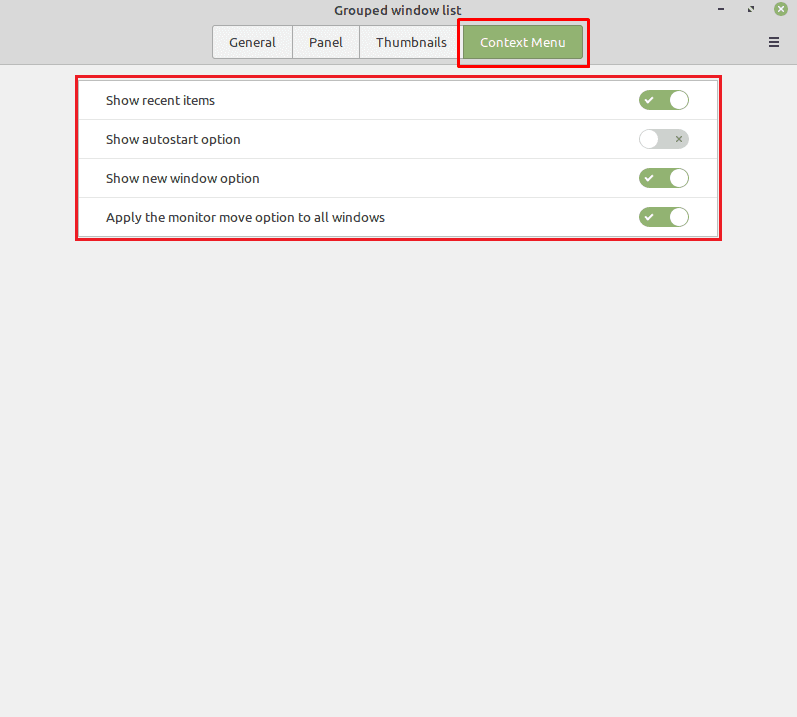Naudodami „Linux Mint“, galite peržiūrėti ir perjungti atidarytas programas apatinėje juostoje. Procesas yra labai panašus į „Windows“ pagal numatytuosius nustatymus, tačiau yra daugybė konfigūravimo parinkčių, kurias galite naudoti norėdami pakeisti langų sąrašo programėlės veikimą.
Norėdami valdyti įdiegtus kalbų paketus „Linux Mint“, paspauskite Super klavišą, tada įveskite „Applets“ ir paspauskite Enter.
Patarimas: „Super“ klavišas yra pavadinimas, kurį daugelis „Linux“ platinimų naudoja norėdami nurodyti „Windows“ arba „Apple“ klavišą „Command“, vengiant bet kokios prekės ženklų problemų rizikos.
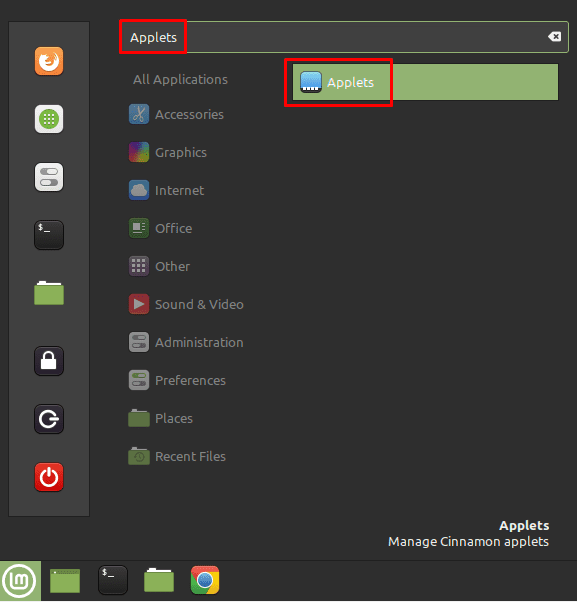
Patekę į programėlių sąrašą numatytame skirtuke „Tvarkyti“, slinkite žemyn iki „Grupuotų langų sąrašas“ ir spustelėkite krumpliaračio piktogramą dešinėje, kad sukonfigūruotumėte programėlės nustatymus.
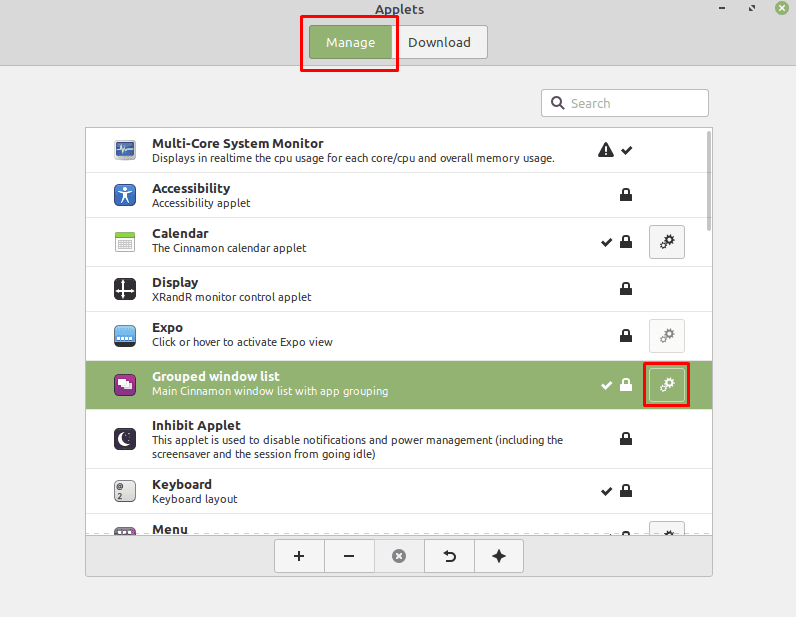
Skirtuke „Bendra“ galite konfigūruoti elgesį ir sparčiuosius klavišus, parinktis. Veikimo parinktys leidžia konfigūruoti, ar langai iš tos pačios programos yra sugrupuoti kartu, jei slinkties ratukas ciklą tarp programų ar langų, ką daro kairiojo ir viduriniojo paspaudimai ir ar matote tik atidarytus langus darbo vieta.
„Spartieji klavišai“ leidžia sukonfigūruoti spartųjį klavišą, kad galėtumėte peržiūrėti lango peržiūras. Taip pat galite sukonfigūruoti spartųjį klavišą, kad būtų rodoma sąraše esančių programų skaitinė tvarka, kiek ilgio tie skaičiai ir jei galite paspausti atitinkamą skaičiaus klavišą kartu su super klavišu, kad perjungtumėte arba atidarytumėte atitinkamą programėlė.
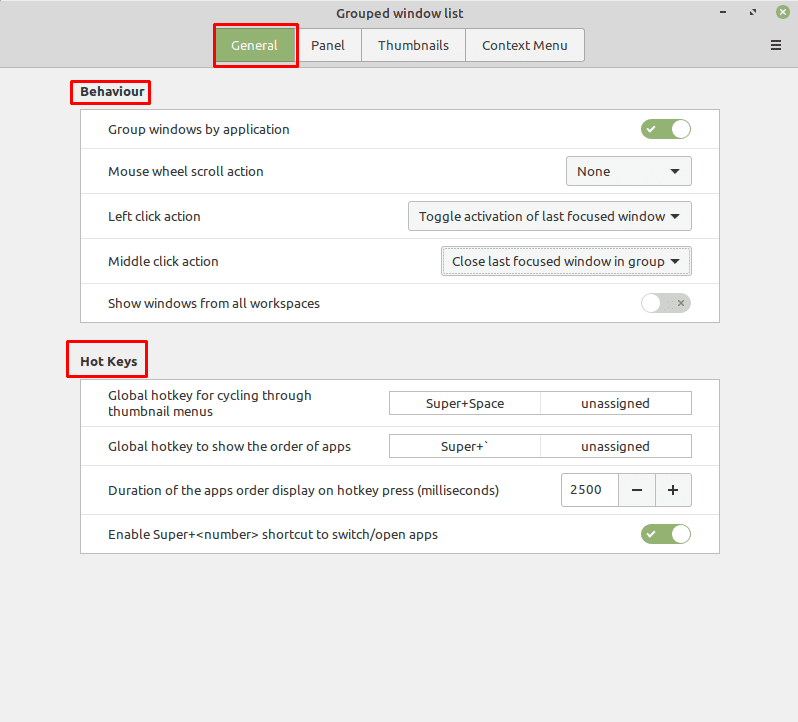
Skirtukas „Skydas“ naudojamas konfigūruoti programų mygtukus langų sąraše. „Mygtuko etiketė“ leidžia nustatyti, kad programos arba lango pavadinimas būtų rodomas apatinėje juostoje šalia programos piktogramos. „Paleidimo priemonės animacija“ leidžia pasirinkti paleidimo priemonėje naudojamą animaciją. „Rodyti langų skaičių“ programos piktogramoje įjungiamas mažas skaitiklis, nurodantis, kiek tos programos langų atidaryta. „Įgalinti programos mygtukų vilkimą“ leidžia spustelėti ir vilkti programų piktogramas, kad jas iš naujo išdėstytumėte.
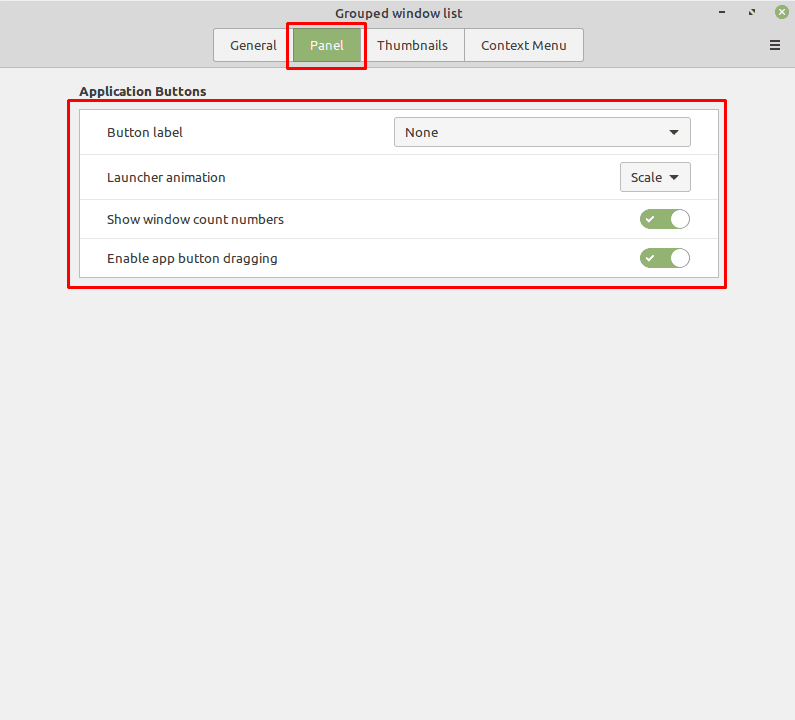
Skirtuke „Miniatūros“ galite konfigūruoti miniatiūros ir „Hover Peek“ parinktis. Miniatiūrų nustatymuose galite pasirinkti leisti slinkties ratukui pereiti per langus, įjungti arba visiškai išjungti miniatiūras, animuoti miniatiūras ir pasirinkti rodyti miniatiūras horizontaliai arba vertikaliai. Taip pat galite konfigūruoti, kaip bus rūšiuojamos miniatiūros, ar automatiškai paryškinamas paskutinis naudotas langas, ar ir kaip greitai miniatiūros automatiškai atidaromos ir kokio dydžio yra miniatiūros.
„Hover Peek“ nustatymai leidžia konfigūruoti, ar matote langą, kai užvedate pelės žymeklį ant jo miniatiūros, kiek laiko turite laikykite pelės žymeklį ant miniatiūros, kad prasidėtų žvilgtelėjimo efektas, kaip greitai išnyks langas ir koks permatomas langas pasirodo.

Skirtuke „Kontekstinis meniu“ galite sukonfigūruoti parinktis, kurias galite spustelėti dešiniuoju pelės klavišu ant programos piktogramos. „Rodyti naujausius elementus“ leidžia matyti naujausius elementus, pvz. dokumentus palaikomose programose. „Rodyti automatinio paleidimo parinktį“ leidžia dešiniuoju pelės mygtuku spustelėjus meniu nustatyti, kad programa būtų paleista automatiškai. „Rodyti naujo lango parinktį“ įterpia parinktį atidaryti naują atitinkamos programėlės langą, nebent toks mygtukas jau yra. „Taikyti monitoriaus perkėlimo parinktį visiems langams“ leidžia pasirinkti, ar norite perkelti visus programos langus, ar tik vėliausiai naudotą langą, darant prielaidą, kad turite antrą monitorių.